З метою зміни IP комп'ютера в локальній мережі необхідно зайти в мережеві настройки і самостійно вказати інший параметр.
Це можуть бути особи, яким з яких-небудь причин був закритий доступ по IP на певний мережевий ресурс. Дана потреба також може з'являтися і в разі виникнення небажаних збоїв в мережі.
- З цією метою в панелі інструментів під робочою панеллю правою клавішею мишки слід натиснути на «Мережа» і потім відкрити спеціальний розділ під назвою «Центр управління мережами і загальним доступом».
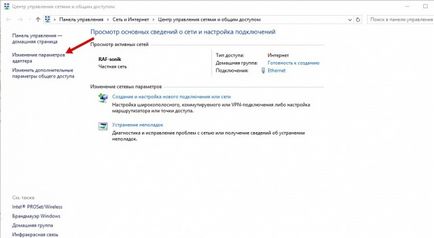
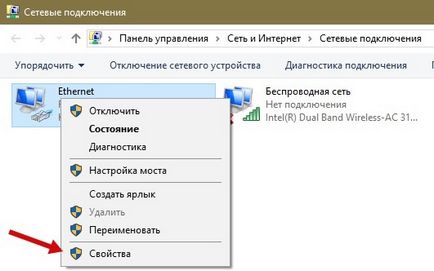
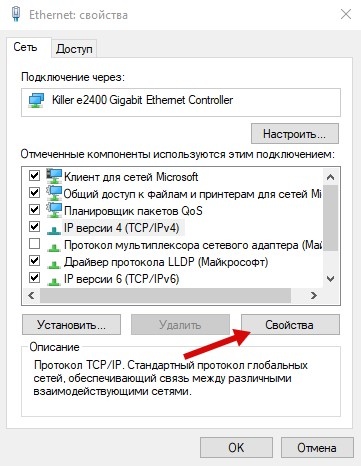
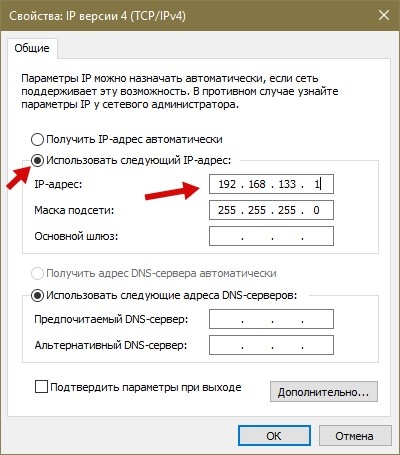
Наприклад, від Яндекса (головний 77.88.8.8 і додатковий - 77.88.8.1) і Google (головний - 8.8.8.8 і додатковий - 8.8.4.4).
З цією метою в поле командного рядка слід вказати спеціальну команду ipconfig / all і потім натиснути на Enter. В результаті цього відкриється перелік всіх існуючих мережевих підключень конкретного ПК із зазначенням їх характеристик, в яких також буде присутній необхідна інформація.
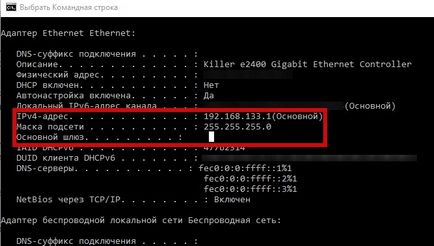
IP комп'ютера і головного шлюзу в локальних мережах повинні розташовуватися в загальному сегменті. А саме, їх основні частини (255 в масці підмережі) повинні мати подібні параметри.
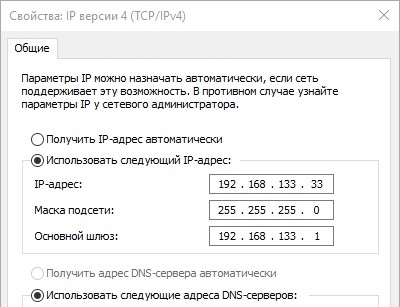
Міняємо свій IP в Інтернеті

Браузерні проксі-розширення
Ці розширення являють собою програми невеликого розміру, які здійснюють свою роботу тільки разом з певним браузером. Їх різновидів зараз також існує велика кількість.
З метою встановлення цих програм на комп'ютер потрібно увійти в магазин розширень за допомогою меню браузера і зробити вибір найбільш підходящого для себе, а потім клікнути на кнопку «Встановити».
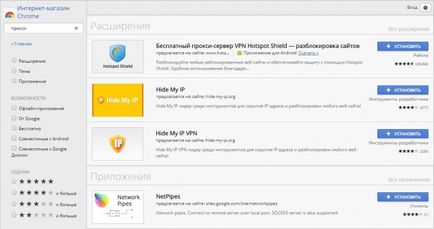
Багато подібних розширення надають користувачам можливість підбору серверів в різних країнах.
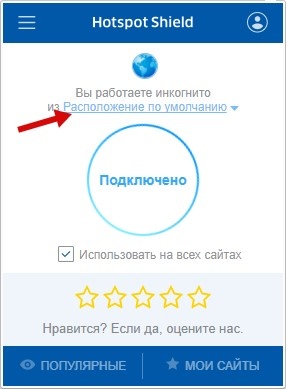
Є сенс ознайомитися, як працюють такі з них: Hotspot Shield і SafeIP.
Схема зміни IP за допомогою Hotstpot Shield:
- завантажити програму;
- в системному треї клікнути на мініатюрний значок програми або на її ярлик;
- підтвердити дію за допомогою натискання на клавішу «Почати».
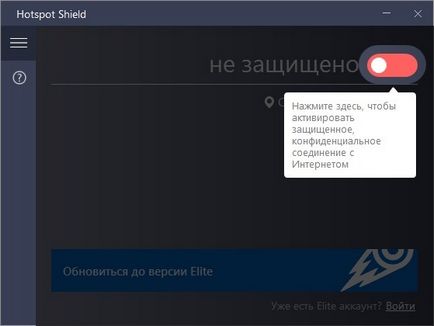
В результаті запуску програми відбудеться зміною кольору значка в треї на зелений.
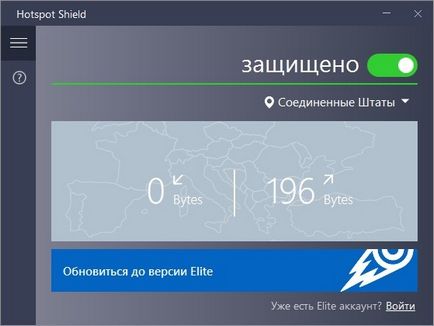
Для того, щоб виконати відключення Hotspot Shield, слід натиснути на значок зеленого кольору, а за допомогою пункту настройки змінюємо режим захисту, вибираючи потрібні перемикачі.
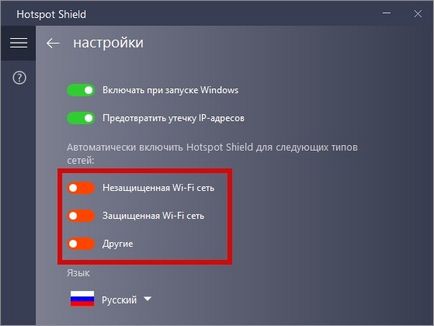
Як приховати IP із застосуванням SafeIP:
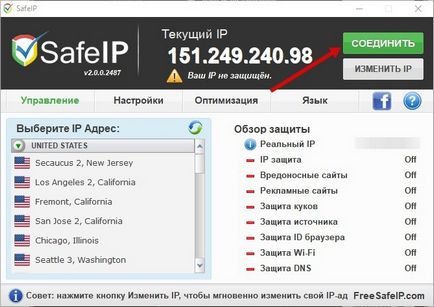
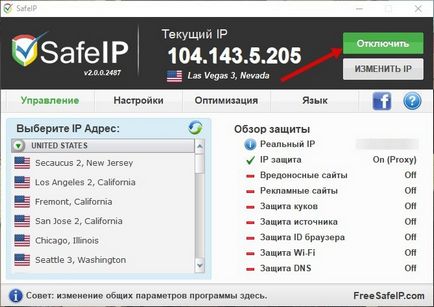
У підсумку можна зробити висновок, що застосування подібних додатків є абсолютно не складним.